محتوا:
در این مقاله به محبوبترین مدل روترها که توسط روستلکوم ارائه میشود، یعنی Sagemcom f@st، پرداخته میشود. اگر شما روتر TP-Link یا هر روتر دیگری دارید، از جستجو در سایت ما استفاده کنید تا راهنمای مناسب را پیدا کنید که در آن فرآیند کامل بهروزرسانی فریمور تجهیزات شبکه هدف نشان داده شده است.
مرحله 1: ورود به مرکز اینترنت
تمامی اقداماتی که مربوط به بهروزرسانی نرمافزار روتر Sagemcom f@st هستند، از طریق رابط وب اختصاصی انجام میشوند. این منو برای تعیین اطلاعات اصلی که بر اساس آن نسخه نرمافزار جستجو میشود، مفید است، بنابراین ورود به مرکز اینترنت یک فرآیند الزامی است. اگر قبلاً هرگز با آن مواجه نشدهاید، به راهنمای دیگری در سایت ما مراجعه کنید که به شما در انجام این کار کمک میکند.
جزئیات بیشتر: ورود به تنظیمات روتر روستلکوم
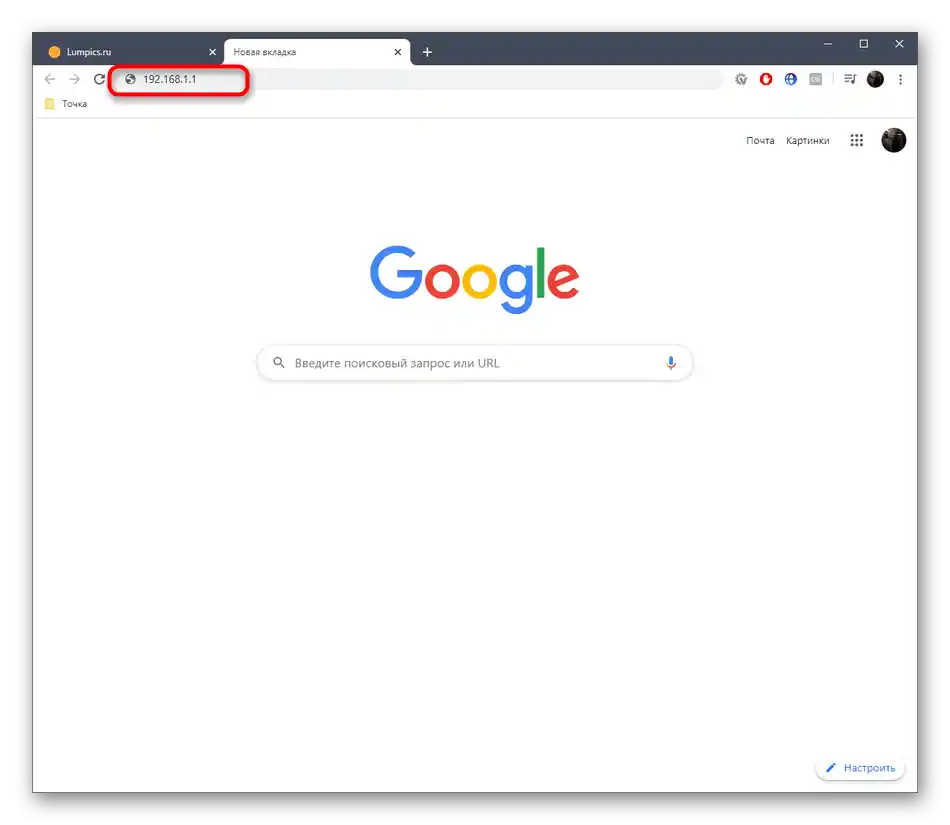
مرحله 2: تعیین نسخه نرمافزار مورد استفاده
برای اینکه بدانید از چه نسخهای از نرمافزار روتر استفاده میشود، باید این اطلاعات را داشته باشید تا بتوانید بر اساس آن بهروزرسانی را پیدا کنید و بهطور تصادفی نسخه مشابه یا قدیمیتری را دانلود نکنید.این عملیات به طور دقیق چند ثانیه طول میکشد، زیرا اطلاعات لازم در مرکز اینترنت تجهیزات شبکه موجود است.
- پس از ورود موفقیتآمیز به رابط وب، بخش "وضعیت" را از طریق نوار بالایی باز کنید.
- با نام مدل آشنا شوید، اگر نام دقیق روتر مورد استفاده را نمیدانید.
- سپس به خطوط "نسخه پلتفرم سختافزاری" و "نسخه نرمافزار" توجه کنید. مقدار اول برای جلوگیری از اشتباه در دو مشخصات مختلف روتر مفید است و مقدار دوم به شما در پیدا کردن نسخه جدید نرمافزار کمک میکند.
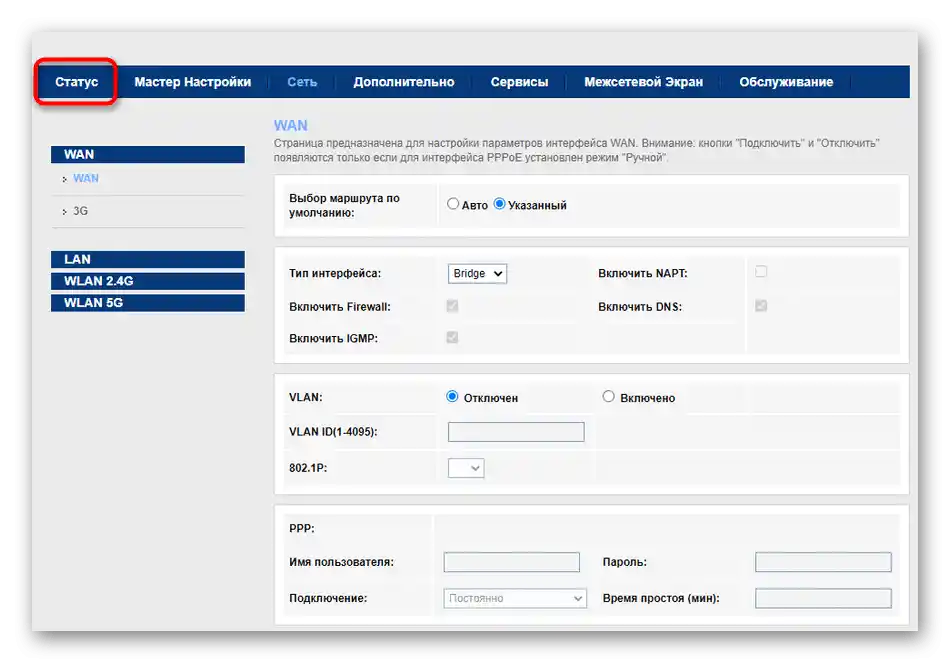
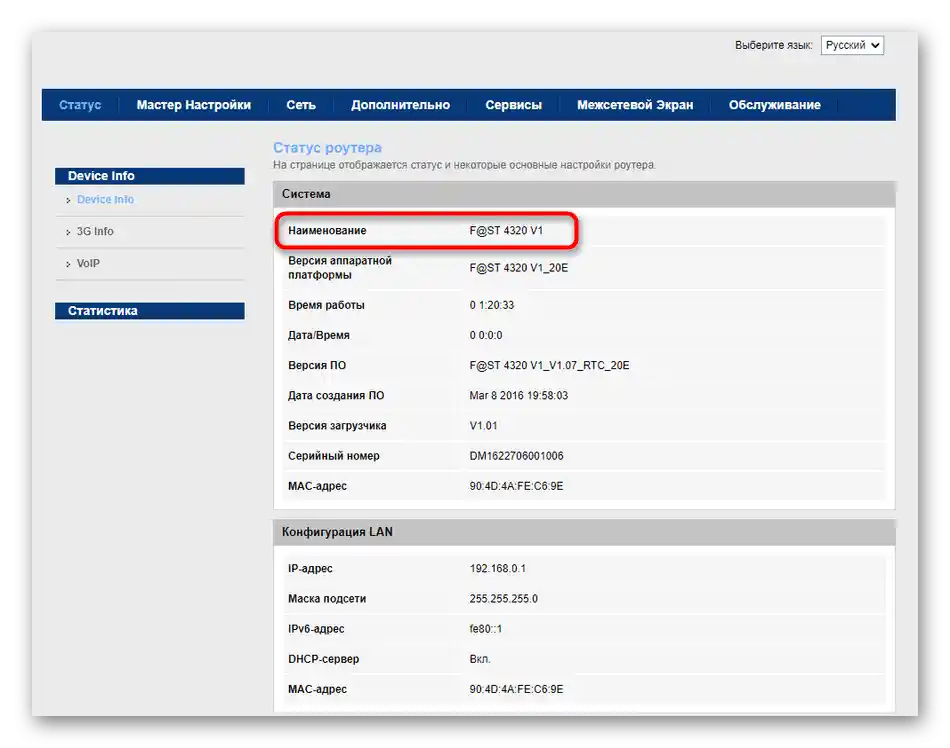
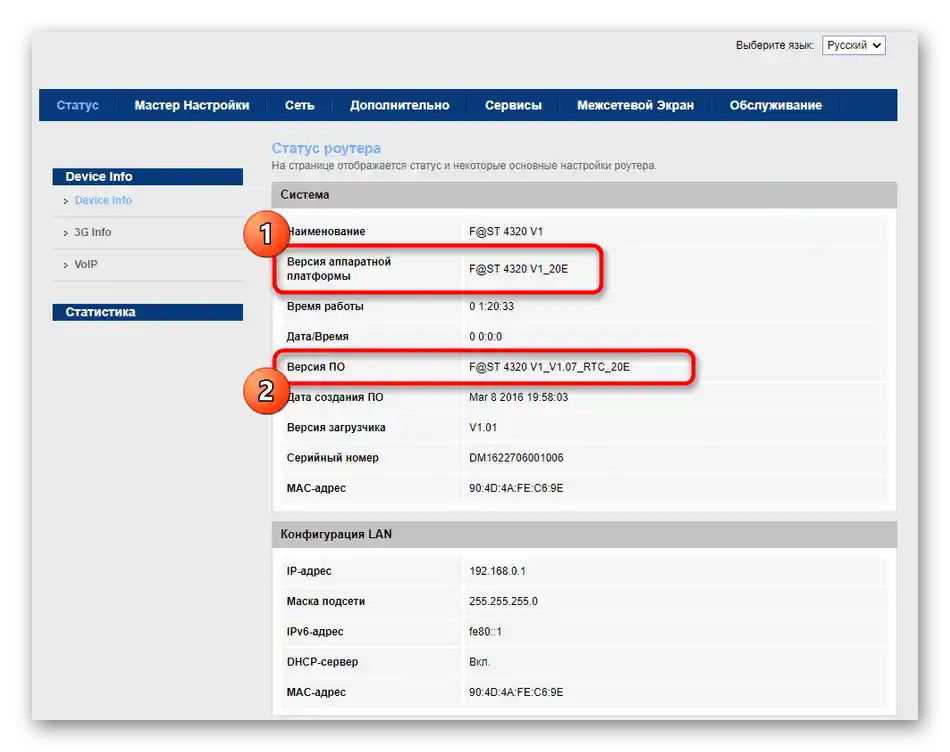
اطلاعات را به خاطر بسپارید یا یادداشت کنید تا در مرحله بعدی از آنها استفاده کنید. به هر عدد با دقت نگاه کنید، زیرا نامهای نسخههای فریمور ممکن است به طور جزئی متفاوت باشند.
مرحله ۳: جستجوی فریمور
مهمترین مرحله — پیدا کردن فریمور مناسب در وبسایت رسمی است.متأسفانه، شرکت Sagemcom بهروزرسانیهایی برای هر دستگاهی منتشر نمیکند، اما فهرست مدلهای پشتیبانیشده زمان زیادی را میطلبد، بنابراین پیشنهاد میکنیم بهصورت دستی صفحه دستگاه مورد استفاده خود را پیدا کرده و با فایلهای موجود آشنا شوید.
به وبسایت رسمی Sagemcom بروید
- برای این کار بر روی لینک بالا کلیک کنید تا به صفحه اصلی وبسایت تولیدکننده روترها بروید، جایی که ابتدا باید زبان را به انگلیسی تغییر دهید تا درک منوها آسانتر شود.
- پس از آن به بخش "Support" نیاز دارید.
- از نوار جستجو استفاده کنید و نام روتر خود را در آن وارد کنید.
- در میان نتایج در منوی کشویی، مورد مورد نظر را پیدا کنید.
- بهجای این، میتوانید به سادگی به فهرست تمام دستگاهها بروید و دستگاه خود را در آنجا پیدا کنید.
- در صفحه روتر باید دسته "Drivers/Softwares" را انتخاب کنید.
- با فهرست بهروزرسانیهای موجود آشنا شوید و آخرین نسخه را دانلود کنید.
- فایل دریافتی را با استفاده از نرمافزار فشردهسازی باز کنید.
- فایل نوع BIN که همان فریمورک است را در هر مکانی از کامپیوتر خود استخراج کنید.
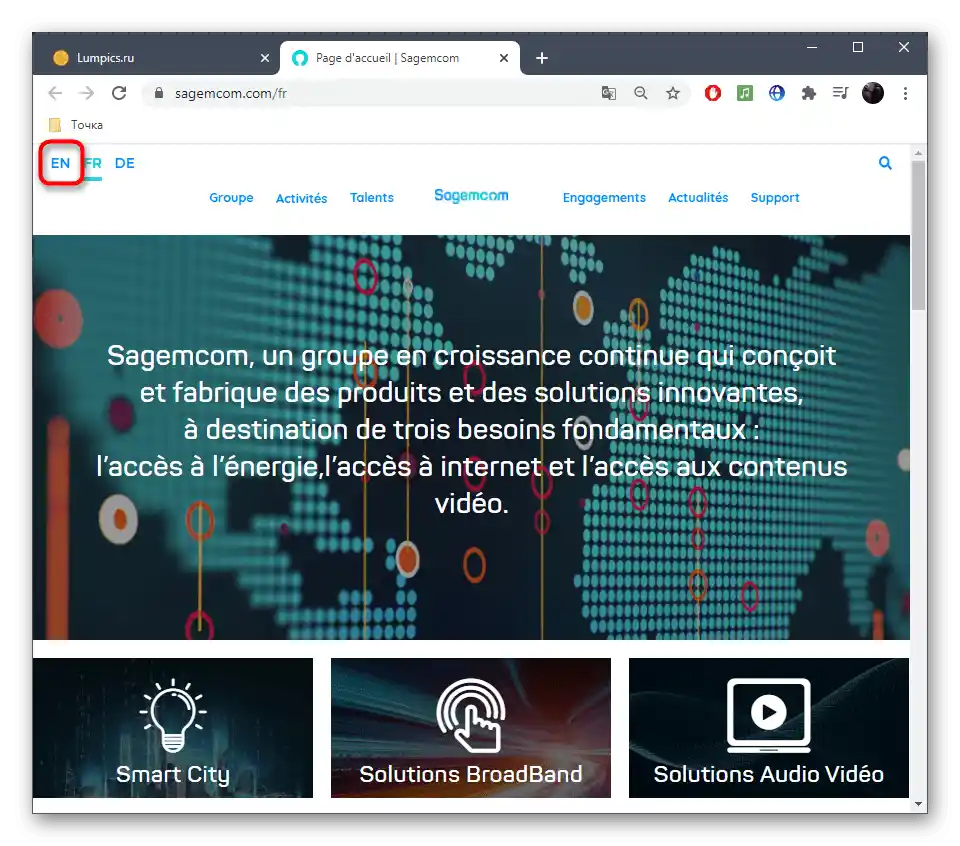
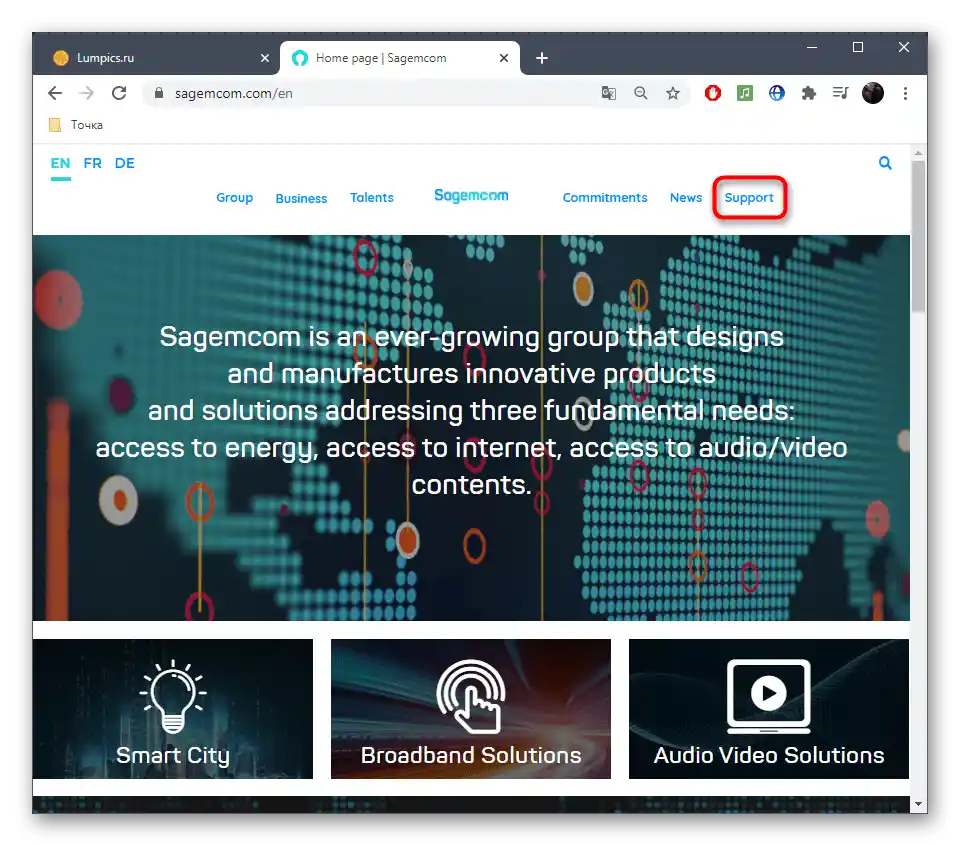
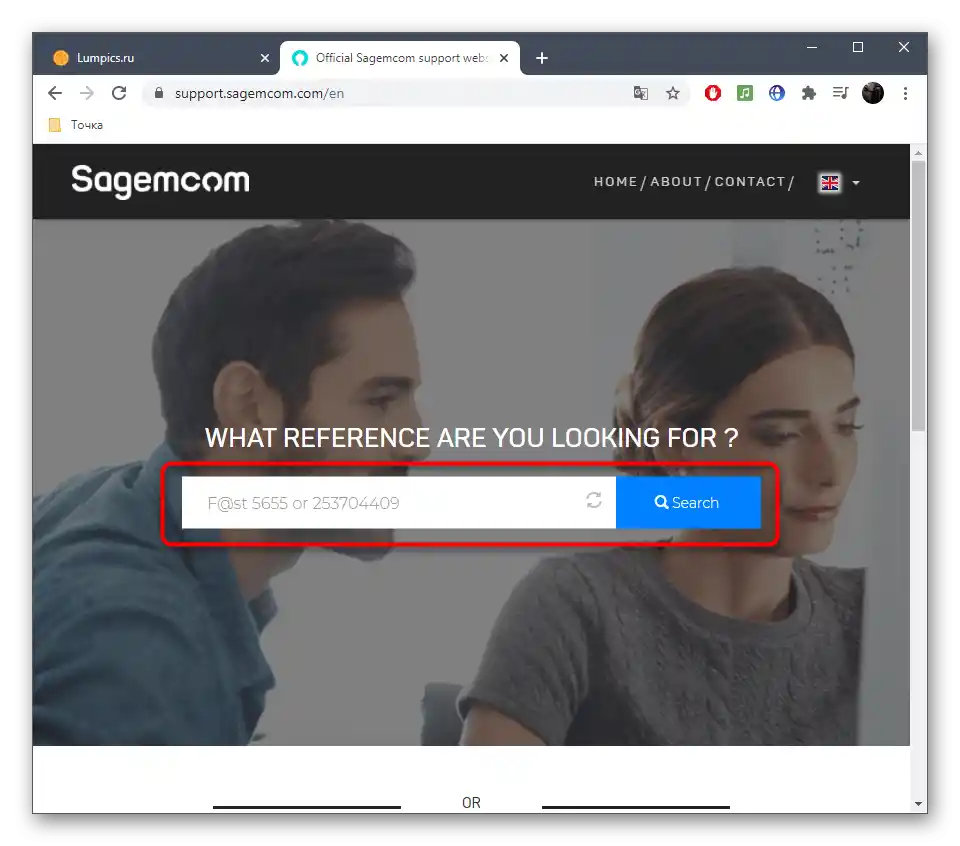
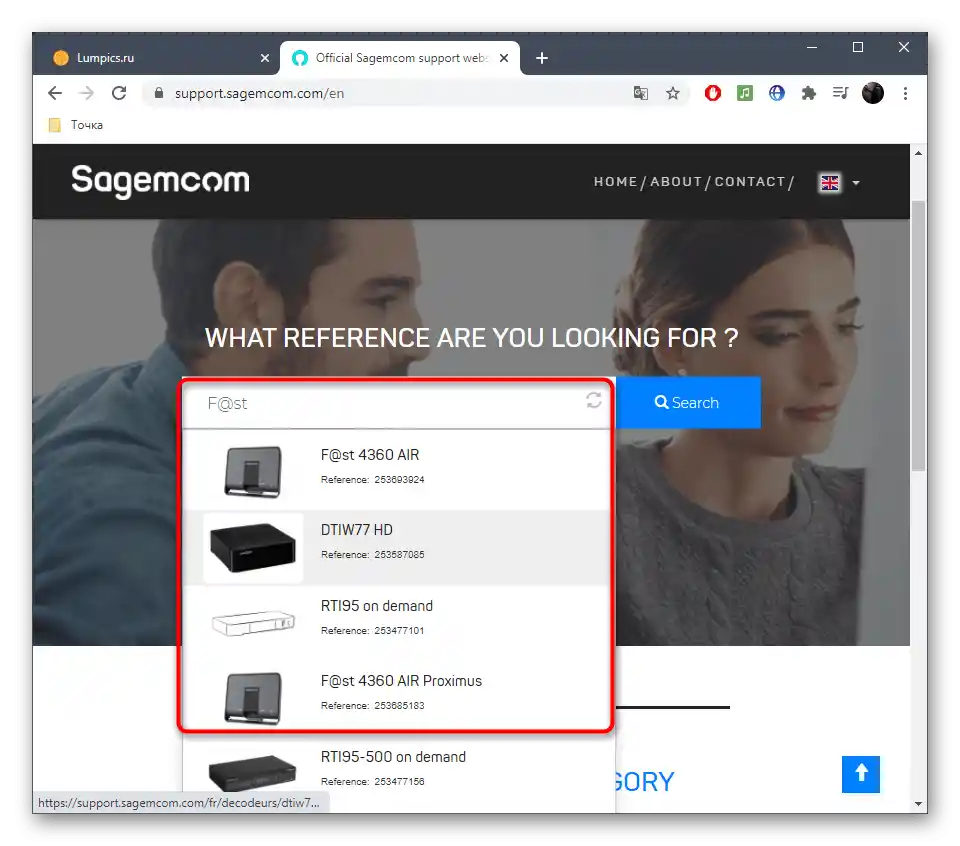
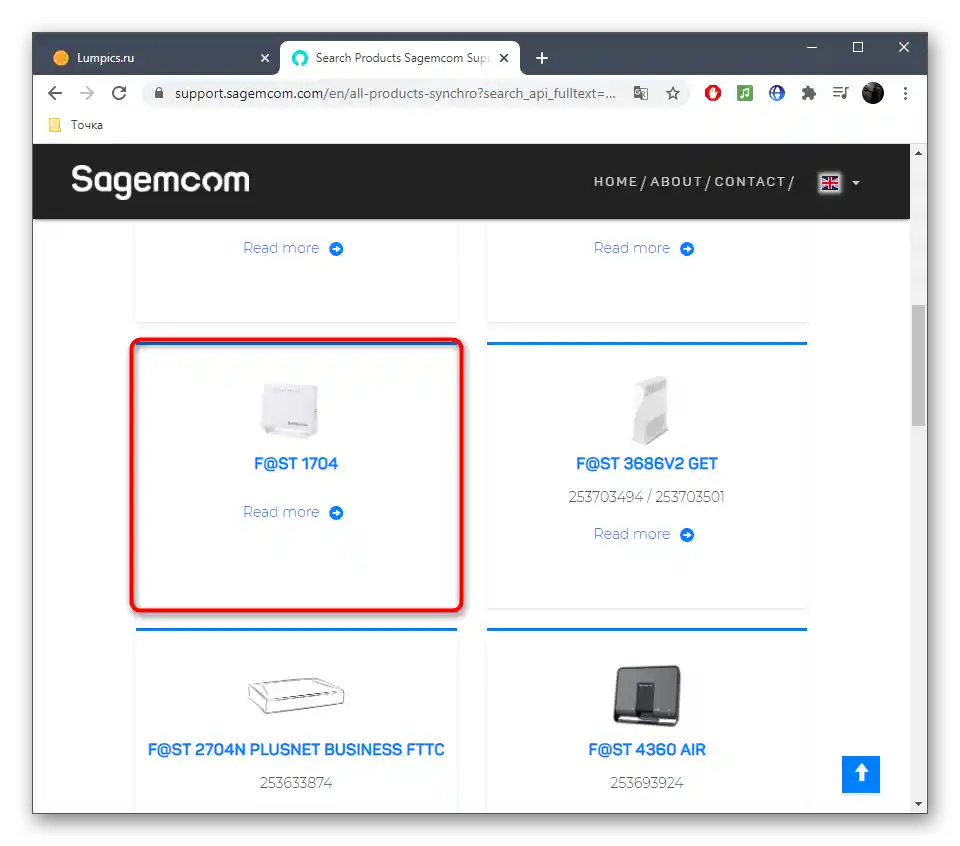
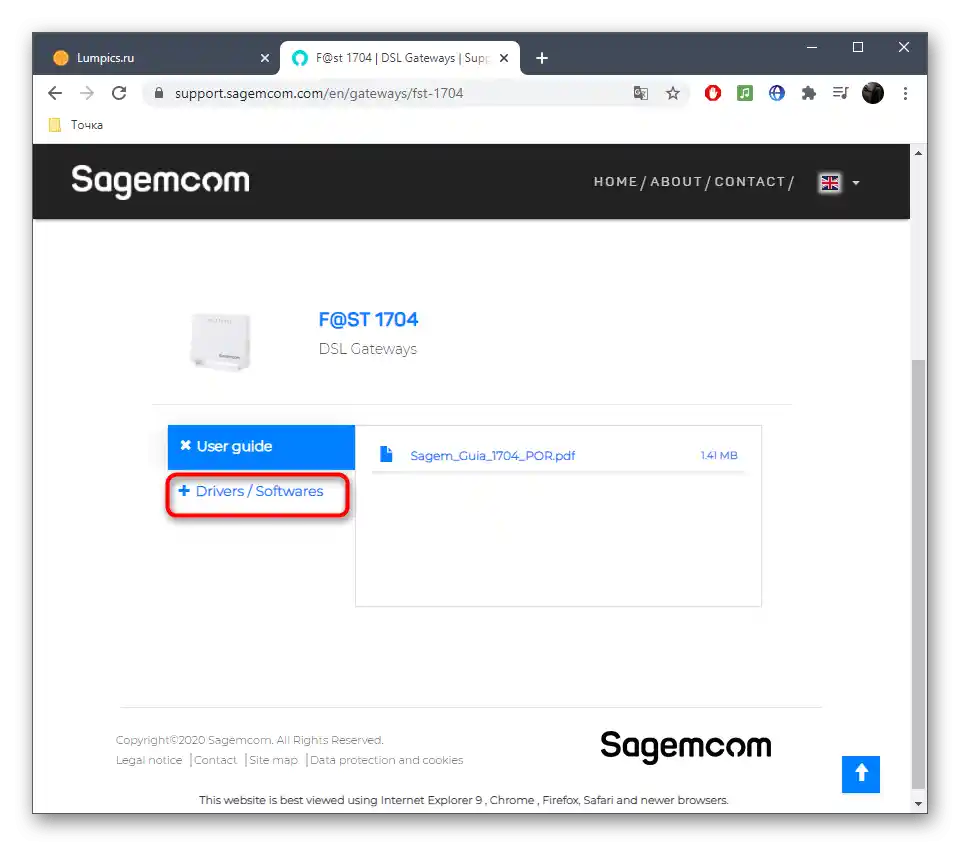
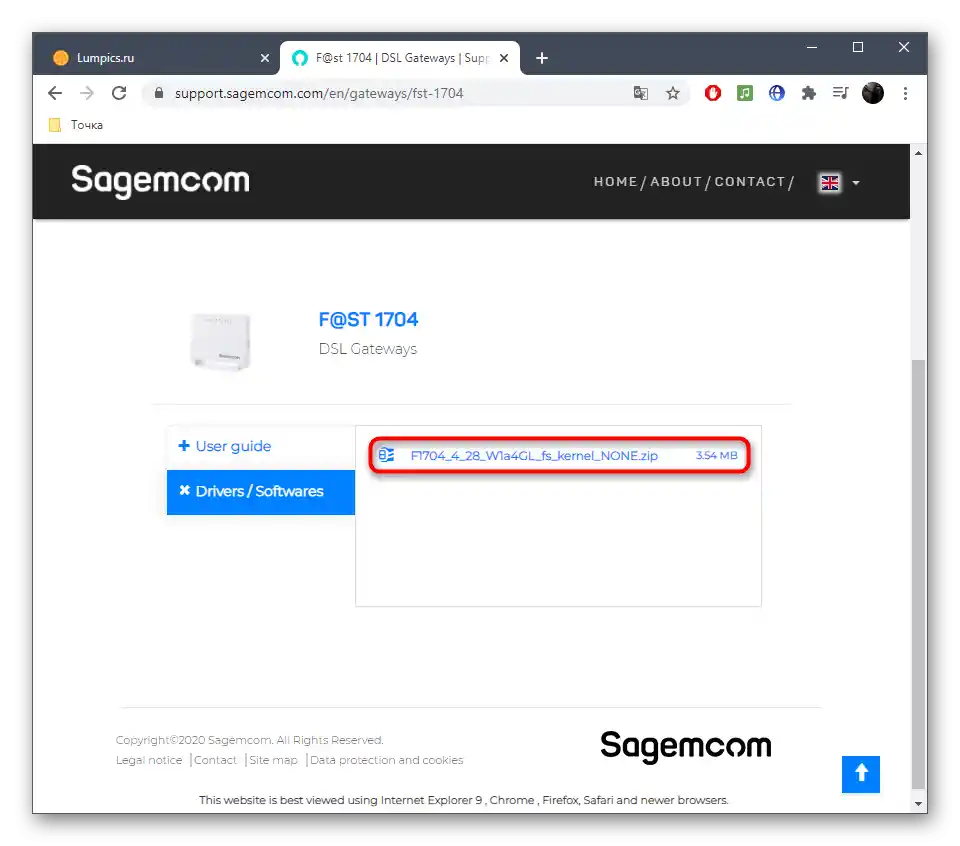
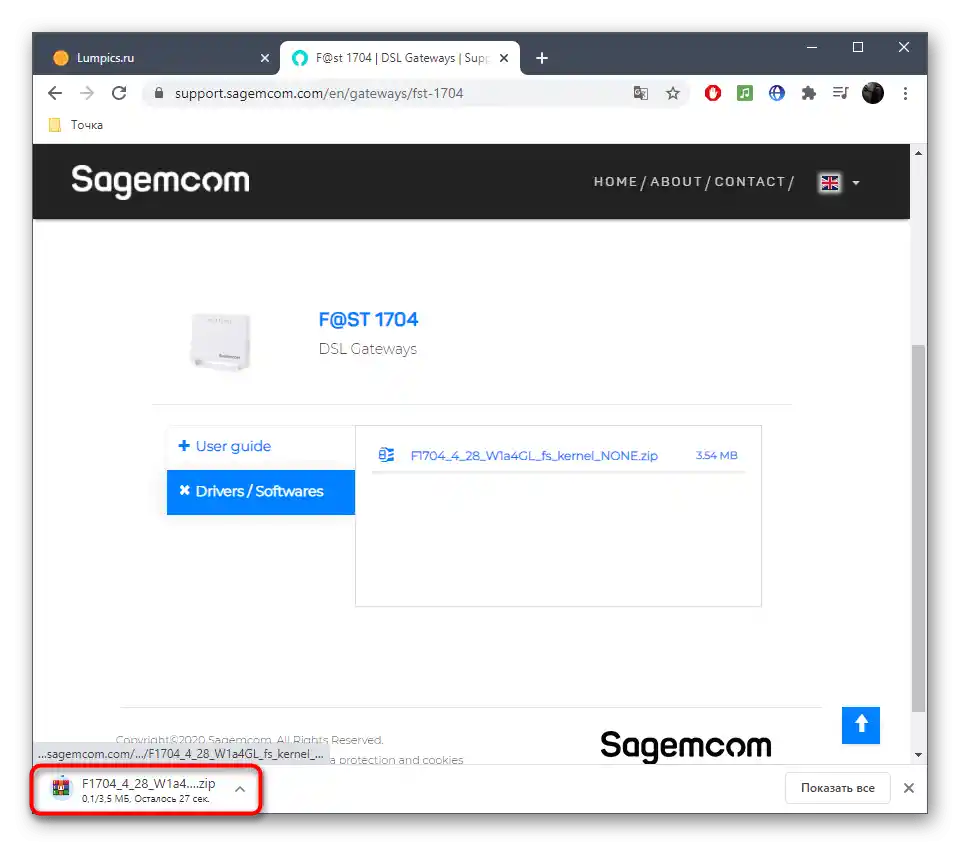
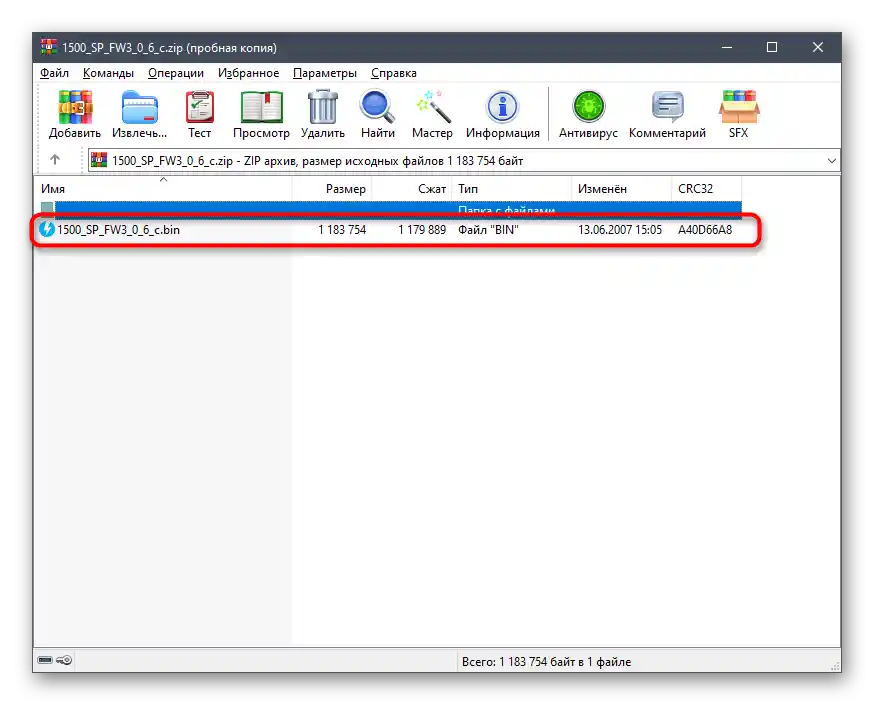
مرحله ۴: پشتیبانگیری از تنظیمات روتر
گاهی اوقات بهروزرسانی فریمورک روتر با بازنشانی کامل تنظیمات آن همراه است، بنابراین اگر میخواهید آنها را حفظ کنید، میتوانید از قابلیت پشتیبانگیری داخلی استفاده کنید.پس پیکربندی به صورت یک فایل جداگانه دریافت خواهد شد و در صورت نیاز در همان بخش بازیابی قابل بارگذاری است.
- در رابط وب Sagemcom f@st به بخش "نگهداری" بروید.
- در آنجا شما به دسته "ذخیرهسازی/بازیابی" علاقهمند هستید.
- در مقابل گزینه "ذخیره تنظیمات در فایل" بر روی "ذخیره" کلیک کنید و فایل دریافتی را در هر پوشهای در رایانه قرار دهید.
- فقط کافی است آن را از طریق این بخش بارگذاری کنید، اگر نیاز به بازگرداندن تنظیمات به حالت قبلی که قبل از بهروزرسانی فریمور بودند، باشد.
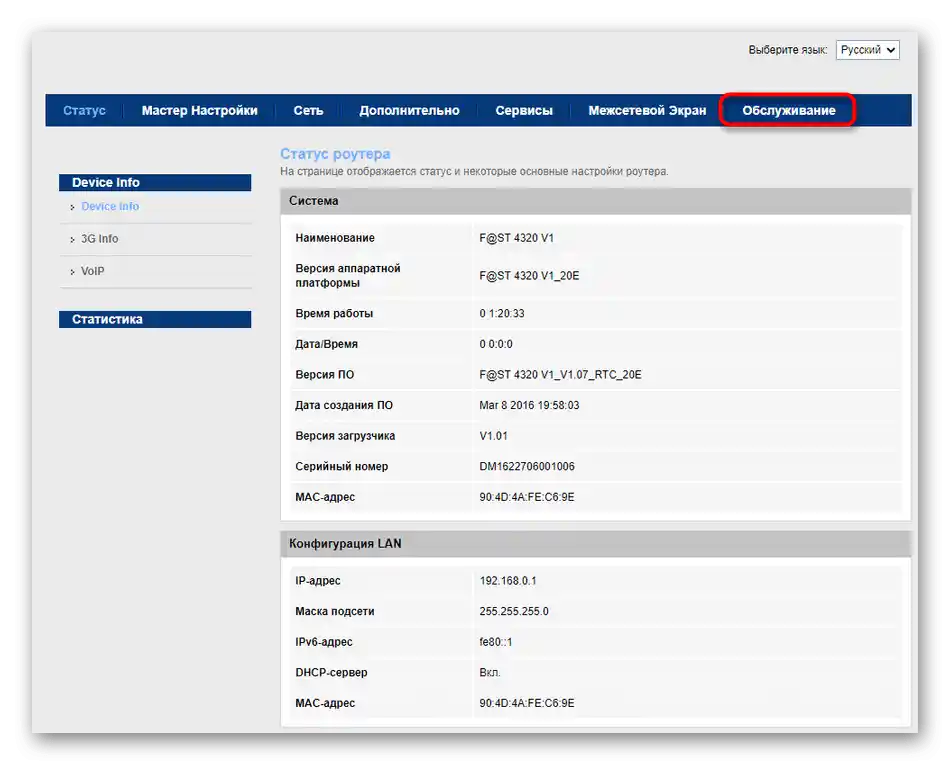
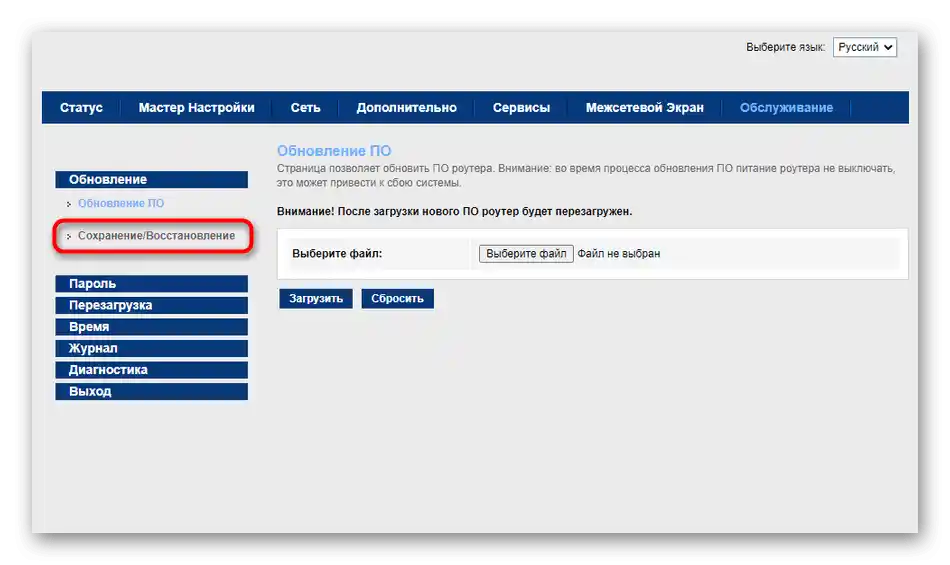
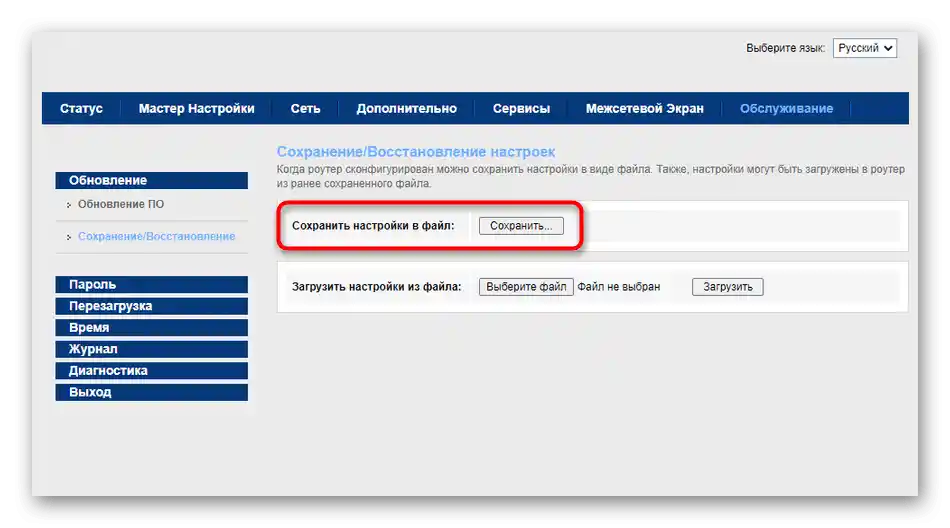
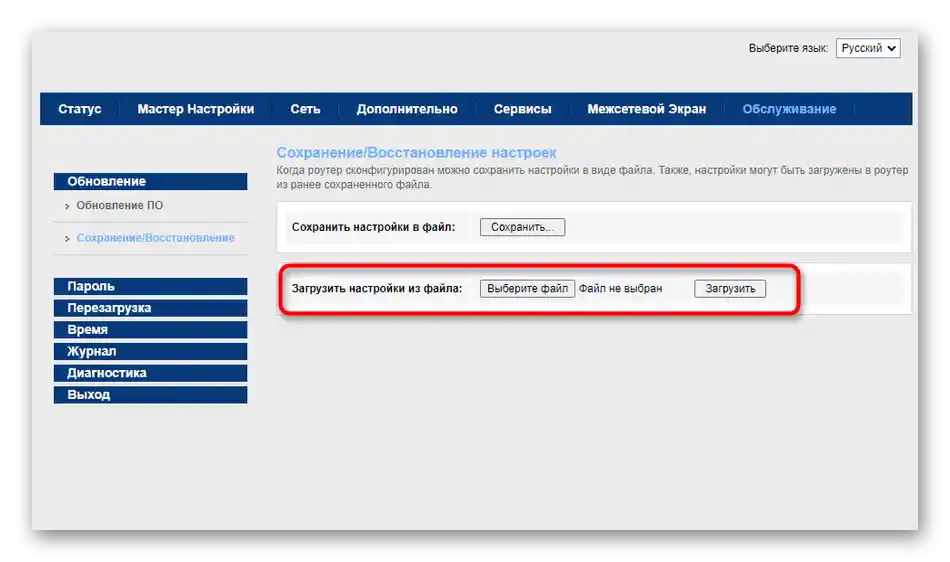
اضافه میکنیم که اگر تمایل یا امکان ذخیره تنظیمات را ندارید، دستورالعمل را از لینک زیر مطالعه کنید. این دستورالعمل به شما در پیکربندی مجدد روتر در صورتی که پیکربندی فعلی به هر دلیلی ریست شود، کمک خواهد کرد.
جزئیات بیشتر: تنظیم روتر روستلکوم
مرحله 5: بهروزرسانی فریمور
فقط کافی است فریمور روتر را بهروزرسانی کنید تا ویژگیهای جدیدی اضافه کنید یا عملکرد آن را بهبود بخشید. این فرآیند نیز از طریق رابط وب انجام میشود و حتی کاربر مبتدی نیز میتواند از عهده آن برآید.
- در همان بخش "نگهداری" به دسته "بهروزرسانی نرمافزار" بروید.
- بلافاصله به انتخاب فایل فریمور دانلود شده قبلی بروید.
- شیء BIN را در "مدیر فایل" پیدا کنید و با کلیک دوگانه بر روی آن با دکمه چپ ماوس، آن را باز کنید.
- بر روی "بارگذاری" کلیک کنید و بهروزرسانی را تأیید کنید.
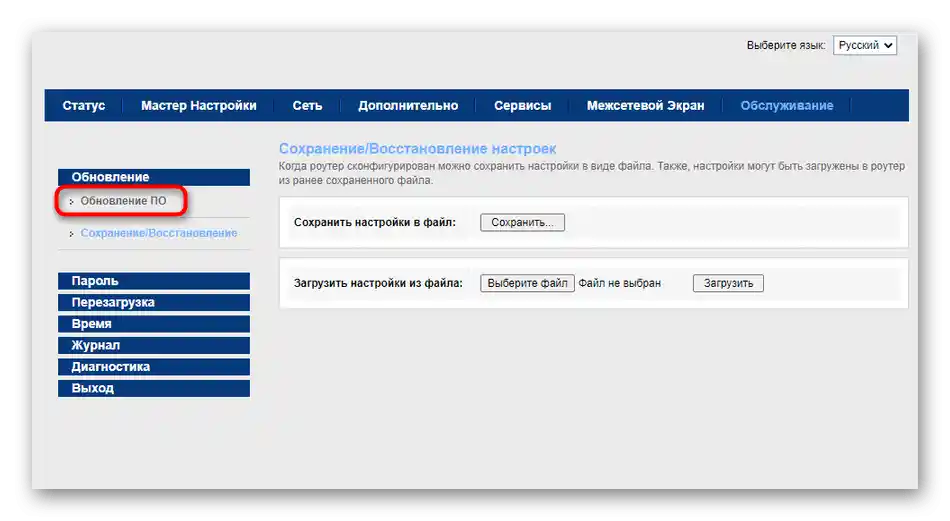
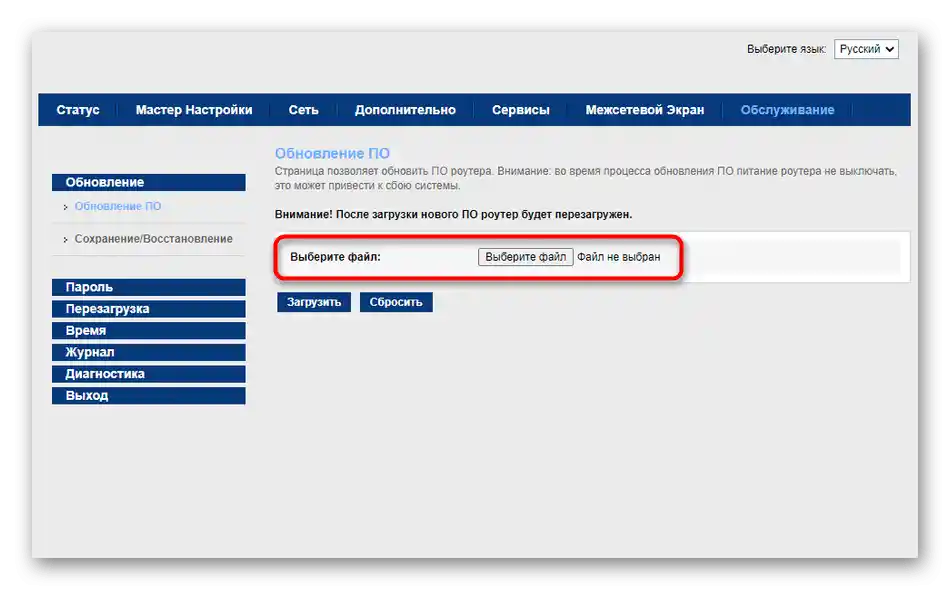
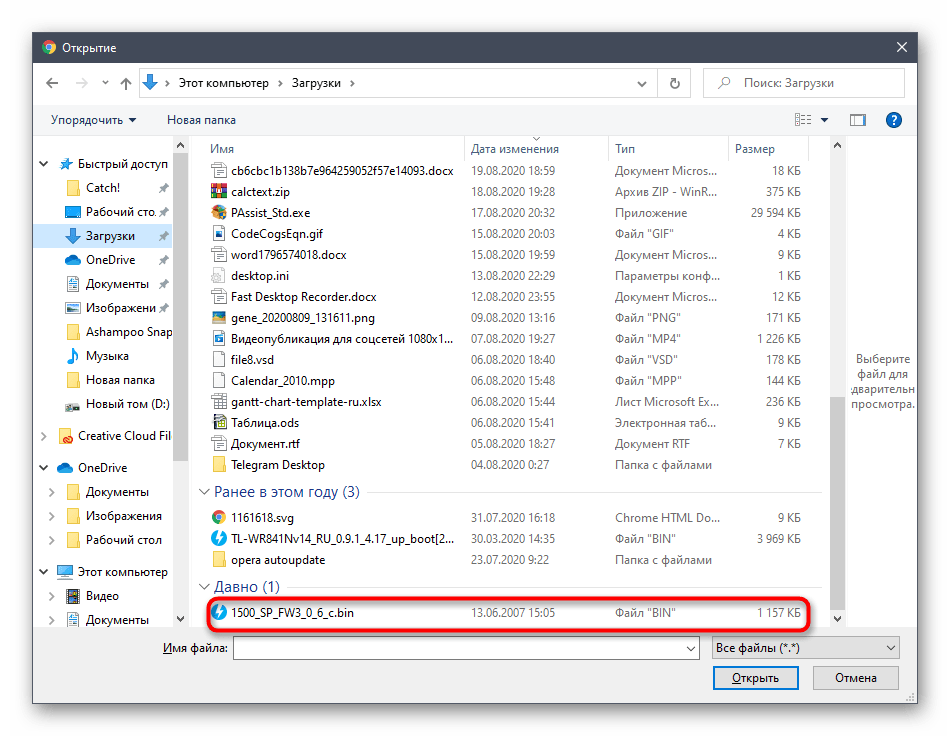
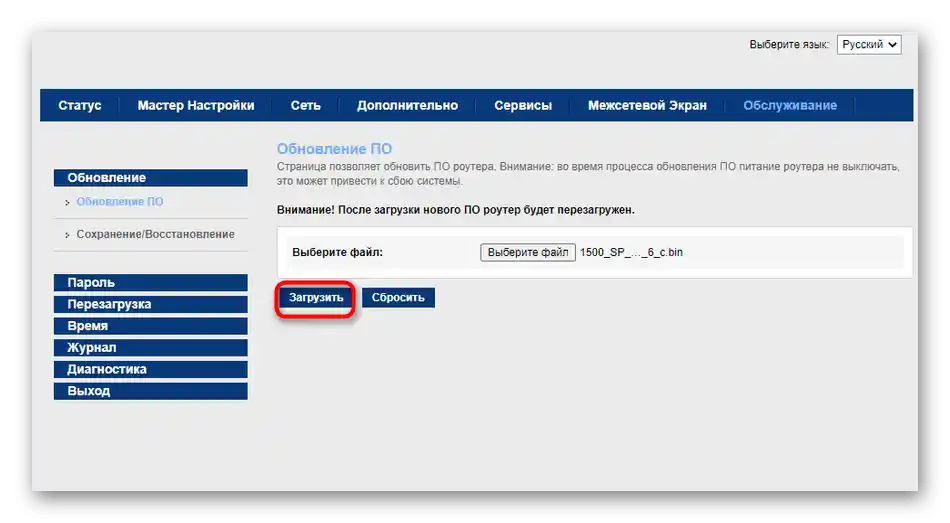
به یاد داشته باشید که بهروزرسانی فریمور چند دقیقه طول میکشد، بنابراین در طول این فرآیند دسترسی به شبکه وجود نخواهد داشت. مهم است که رابط وب را ببندید تا زمانی که پیام مربوطه بر روی صفحه نمایش ظاهر نشود.